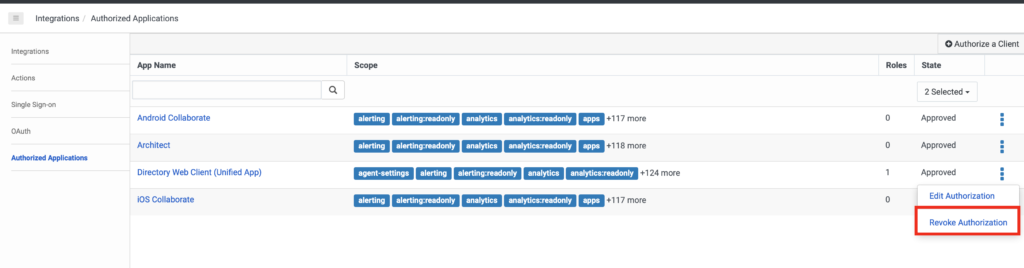OAuthクライアントを承認する
- OAuth > Client > Authorize 権限
OAuthクライアントを承認できるのは、承認されたGenesys Cloudの管理者のみです。 権限のないユーザーには、管理者がこのアプリケーションを承認する必要があることを示す権限エラーが表示されアプリケーション 。
該当する許可手順を選択してください。
クライアントを承認するには(承認済みクライアントID):
- 管理をクリックします。
- 統合の承認されたアプリケーションをクリックします。
- クリックメニュー> ITと統合>承認されたアプリケーション。
- クリッククライアントを承認する。
- 「クライアントの承認」ダイアログボックスのクライアントIDフィールドにIDを入力します。
- クリッククライアントを承認する。
- 「スコープ」セクションで、必要なスコープを選択します。
メモ: 範囲が必要かどうか質問がある場合は、範囲を承認する前にアプリケーション開発者に確認してください。 - 承認をクリックします。
クライアントを承認するには(不明なクライアントID):
- 外部アプリケーション起動しアプリケーション 。
メモ: アプリケーションはGenesys Cloudメニュー構造内にあるか、Genesys Cloudアプリケーションから完全に独立している可能性があります。 - ログインを求められたら、Genesys Cloud管理者アカウントを使用します。
- 目的の範囲を選択します。
メモ: 範囲が必要かどうか質問がある場合は、範囲を承認する前にアプリケーション開発者に確認してください。
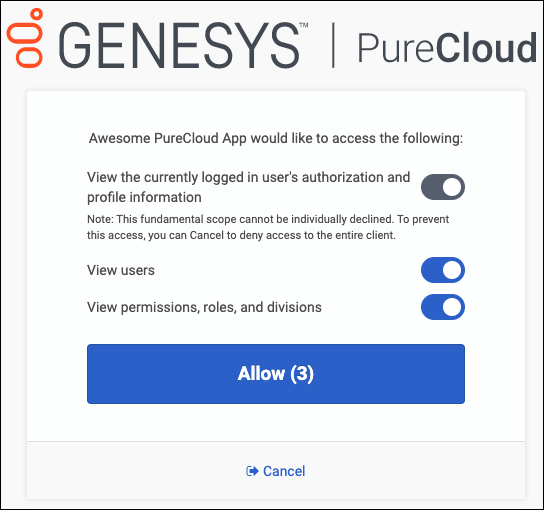
- 承認をクリックします。
ビルトイン クライアントはデフォルトで有効になっています。 クライアント(ビルトイン クライアント)を承認するには:
- 管理をクリックします。
- 統合の、承認されたアプリケーションをクリックします。
- クリックメニュー> ITと統合>承認されたアプリケーション。
- リストから必要な次の組み込みクライアントを選択します。 Android Collaborate、Architect、Directory Web Client(Unified App)、およびiOSCollaborate。
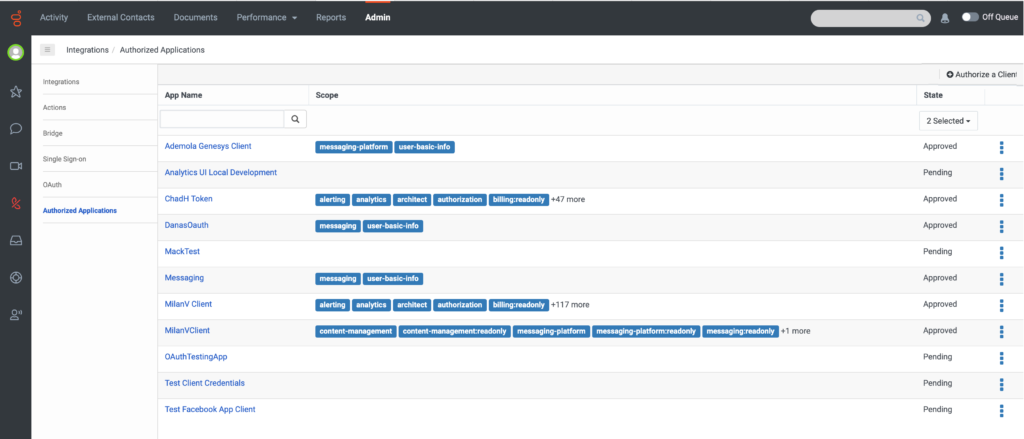
- の中でクライアントIDフィールドに組み込みクライアントのクライアントIDを入力してクリックします。クライアントを承認。 メモ: クライアントIDの一覧は、OAuthのページから確認することができます。
- 範囲セクションで、必要に応じてクライアントへのアクセス範囲を定義します。
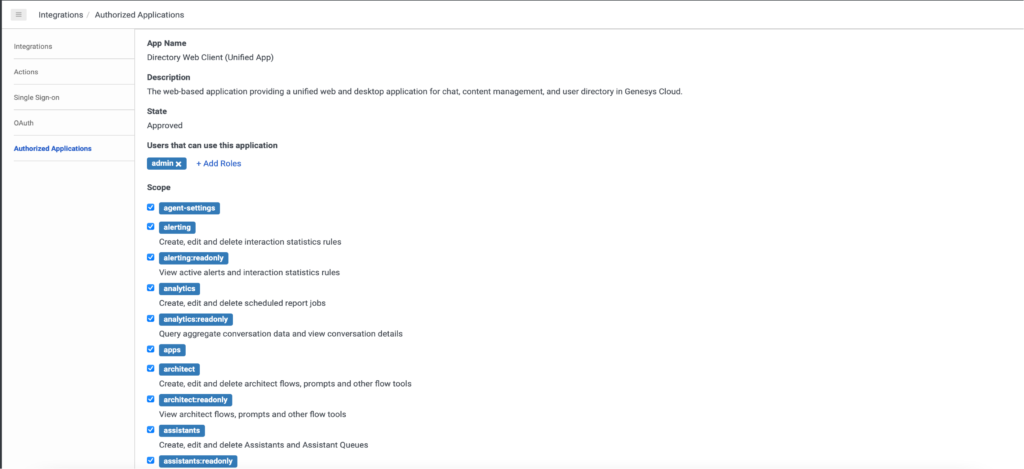 メモ: 管理者は、クライアントへのアクセスを必要とするすべての役割に対して、ビルトインクライアントへのアクセスを有効にすることができます。
メモ: 管理者は、クライアントへのアクセスを必要とするすべての役割に対して、ビルトインクライアントへのアクセスを有効にすることができます。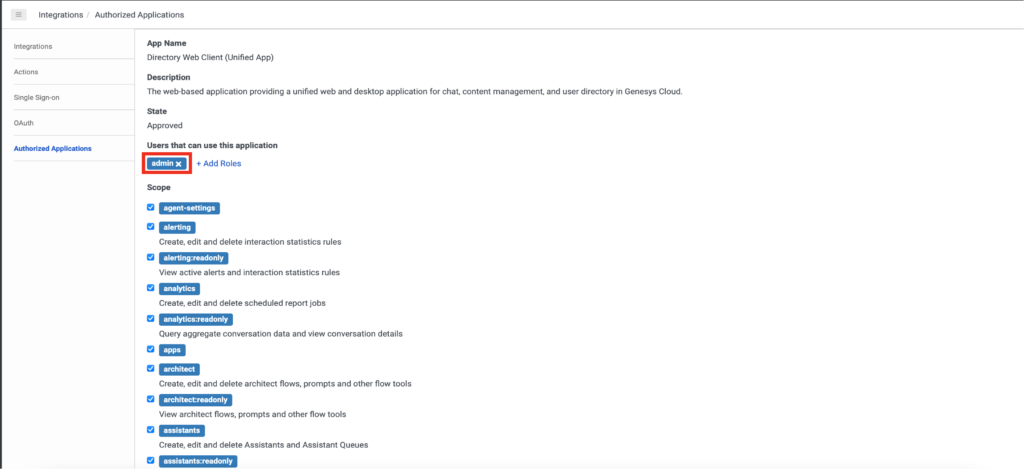
-
役割の追加をクリックします。
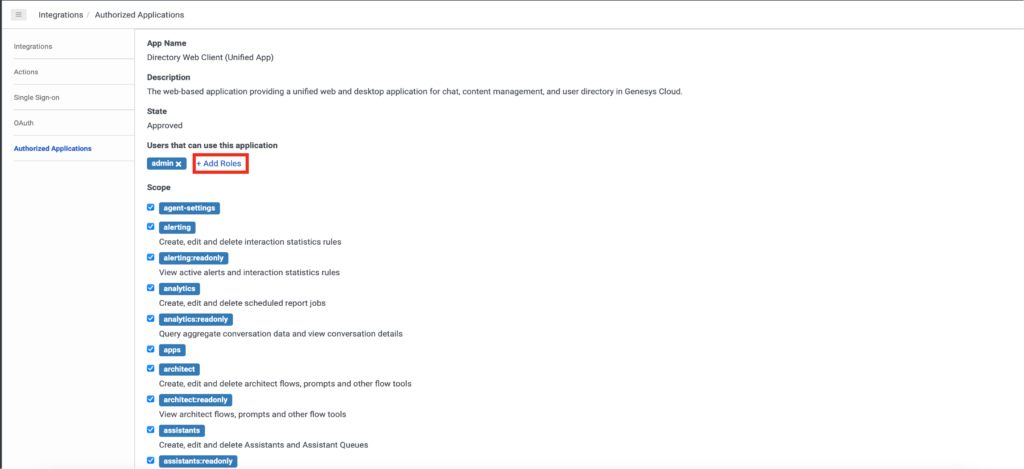
- アプリケーションへのアクセスを必要とする役割を選択します。
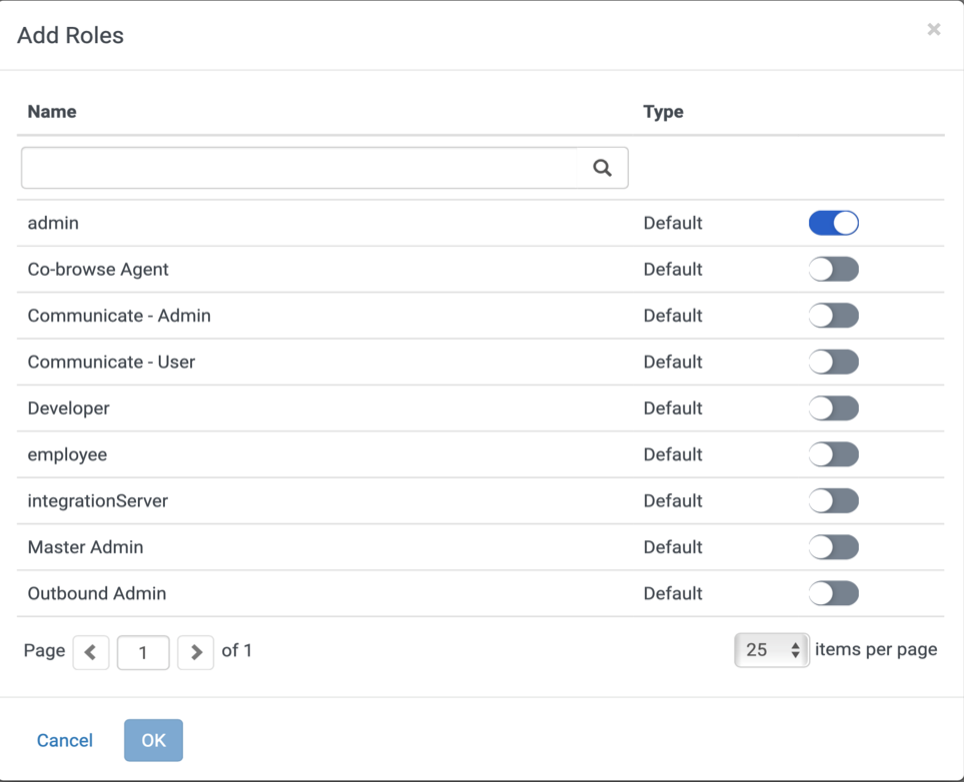
- OKをクリックします。
クライアントを無効にするには、[取り消し]をクリックします。 この操作を行うと、管理者を含むすべての役割のアプリケーションへのアクセスが無効になります。